Win11 edge浏览器下载文件被阻止怎么解决
2023-09-13
Win11 edge浏览器下载文件被阻止怎么解决?有很多使用edge浏览器的朋友发现有时候下载东西会被阻止,大家想知道有没有什么解决方法,今天熊猫侠小编给朋友们讲讲使用edge浏览器下载东西被阻止怎么办,希望可以帮助到您。
方法一:选择保留文件
1、首先进入edge浏览器,点击右上的下载图标。

2、然后找到带有×符号被阻止下载的文件。
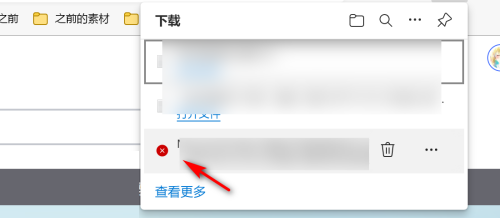
3、最后鼠标右键被阻止下载的文件,选择保留,文件将会继续被下载,并下载成功。
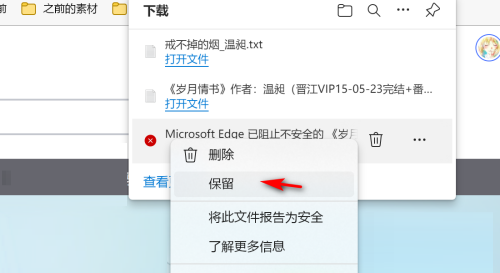
方法二:关闭SmartScreen
1、打开Edge浏览器,点击【...】-【设置】。
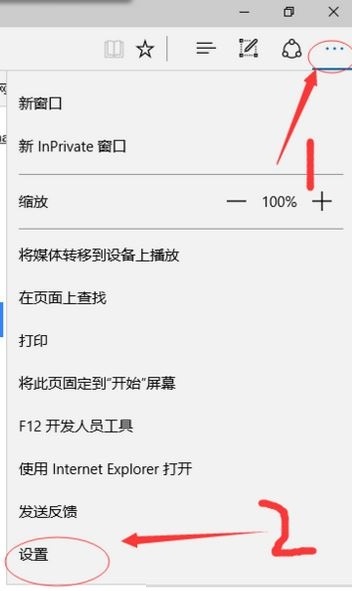
2、在下面点击【查看高级设置】。
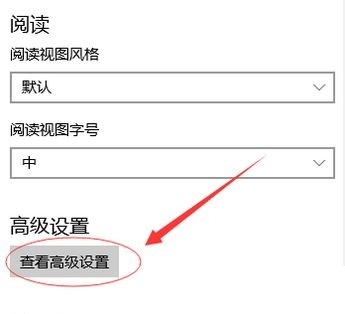
3、在下面将【启用SmartScreen筛选器,保护我的计算机免受不良网站和下载内容的威胁】的开关给关闭即可。
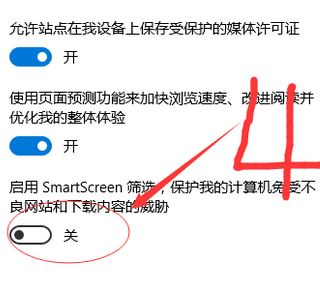
4、完成设置后重启Edeg浏览器即可解决edge浏览器下载东西被阻止的问题了。
以上就是Win11系统edge浏览器下载文件被阻止的解决方法,更多相关问题的解决方案请继续浏览其他文章。
